電話番号なしでWhatsAppを使用する方法
公開: 2021-03-27
WhatsAppは、インスタントメッセージングプラットフォームを提供する最も人気のある効率的なチャットアプリです。 画像、ビデオ、ドキュメント、リンク、ライブロケーションを友達や家族と共有できます。 それは主にあなたの電話番号にリンクされたスマートフォンで使用されますが、多くのユーザーはまだWhatsAppが電話番号なしでも使用できることに気づいていません。
あなたが携帯電話番号なしでWhatsAppアカウントを作成する方法のヒントを探している人なら、あなたは正しいページに到達しました。 私たちはいくつかの調査を行いました。このガイドを通じて、上記のトピックに関するすべての質問を解決しようとします。
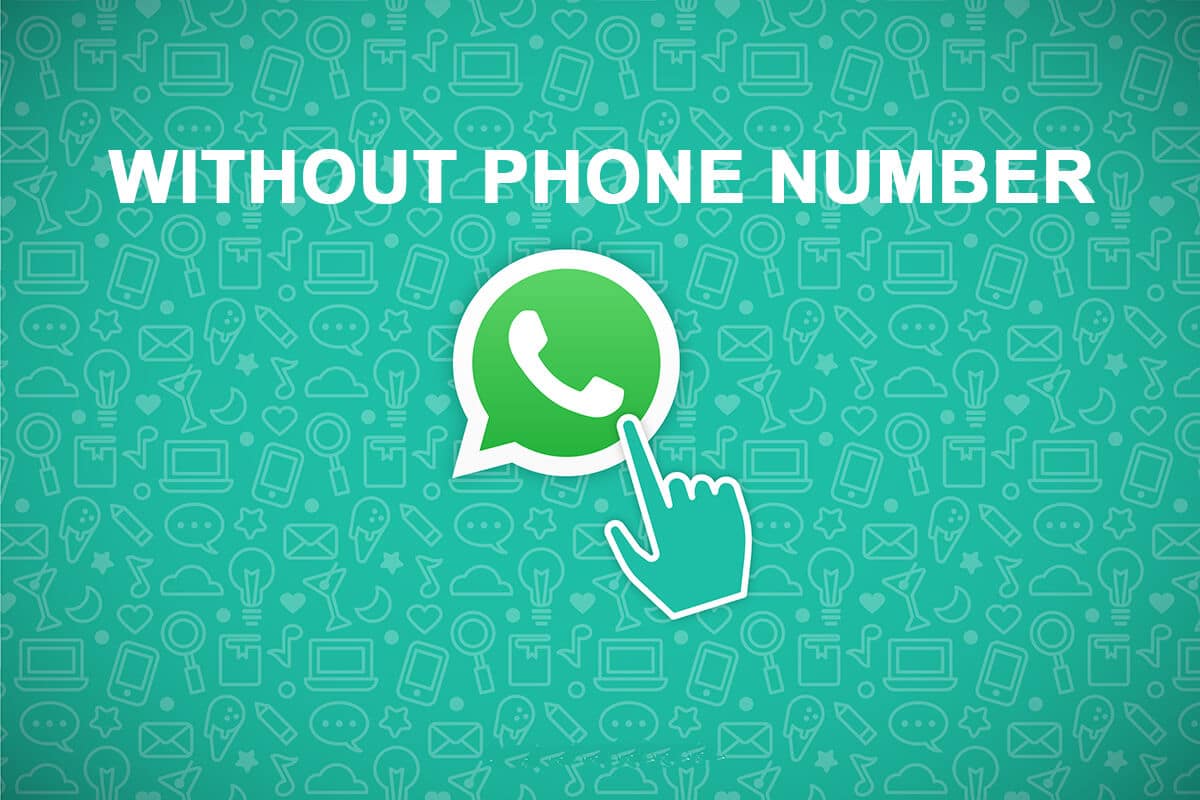
コンテンツ
- 電話番号なしでWhatsAppを使用する方法
- 方法1:固定電話番号を使用してWhatsAppにログインする
- 方法2:仮想番号を使用してWhatsAppにログインする
- 複数のデバイスで同じWhatsAppアカウントに同時にログインしようとするとどうなりますか?
電話番号なしでWhatsAppを使用する方法
ご存知のように、WhatsAppでは有効な電話番号なしでアカウントを作成することはできません。 ただし、次のいずれかの方法を使用して、電話番号なしでスマートフォンにWhatsAppアカウントを作成できます。
方法1:固定電話番号を使用してWhatsAppにログインする
WhatsAppでアカウントを作成するために、スマートフォンにSIMカードが必要なわけではありません。 固定電話番号も含め、どの電話番号でも登録できます。 この方法の詳細な手順を以下に示します。
1.スマートフォンに「 WhatsApp 」をインストールします。 すでにWhatsAppをインストールしている場合は、アプリをアンインストールして再インストールすることを検討してください。
2.「 WhatsApp 」を起動し、ウェルカムページの「同意して続行」ボタンをタップします。
![「WhatsApp」を起動し、ウェルカムページの[同意して続行]ボタンをタップします。](/uploads/article/1269/EU2KbB9bxxpVh66u.jpg)
3.「携帯電話番号」の入力を求めるプロンプトが表示されます。 ここに、「固定電話番号」と「州コード」を入力します。 固定電話番号を入力したら、「次へ」ボタンをタップします。
![固定電話番号を入力したら、[次へ]ボタンをタップします。 |電話番号なしでWhatsAppを使用する方法](/uploads/article/1269/mkLGzeU8341JAz4U.jpg)
4.確認ボックスで、表示された番号が正しい場合は、「 OK 」オプションをタップします。 それ以外の場合は、「編集」オプションをタップして、番号を再度追加します。
![確認ボックスで、[OK]オプションをタップします](/uploads/article/1269/5D2tKNPNcqjwY2bE.jpg)
5.「 Callme 」タイマーが切れるのを待ちます。 通常1分かかります。 この後、「 Callme 」オプションのロックが解除されます。 このオプションをタップします。
![この後、[電話をかける]オプションのロックが解除されます。このオプションをタップします。 |電話番号なしでWhatsAppを使用する方法](/uploads/article/1269/bYBAYCUOh5bM7eYS.jpg)
6.その後、画面に入力する「確認コード」を通知する電話が届きます。 このコードを入力してアカウントを作成すると、電話番号がなくてもWhatsAppを正常に使用できるようになります。
方法2:仮想番号を使用してWhatsAppにログインする
仮想番号は、特定のデバイスに関連付けられていないオンライン電話番号です。 通常の電話をかけたり、電話番号などの通常のテキストを送信したりすることはできません。 ただし、インターネット上のアプリを使用して、テキストメッセージを送信したり、電話をかけたり受けたりすることで使用できます。 「 Playストア」で入手できるさまざまなアプリを使用して、スマートフォンの仮想番号を作成できます。 このガイドでは、一時的な番号を作成するために「 TextMe 」を使用します。
仮想番号を選択するときは、いくらかの支払いが必要であり、失敗するとその番号にアクセスできなくなる可能性があるため、細心の注意を払う必要があります。 あなたが使用していない場合は、アプリを使用しているすべての人に同じ番号を割り当てることができ、彼らはあなたの個人データにアクセスできます。 したがって、他の誰かに割り当てられていないことを確認するために、自分の番号を使い続ける必要があります。
1.「TextMe」アプリを起動し、「 email 」を使用してログインします。
2.次の画面で、[電話番号を取得する]オプションをタップします。
![次の画面で、[電話番号を取得]オプションをタップします。](/uploads/article/1269/m9FiVsJs8TDiI7cM.jpg)
3.次に、表示されたリストから「あなたの国の名前」を選択します。
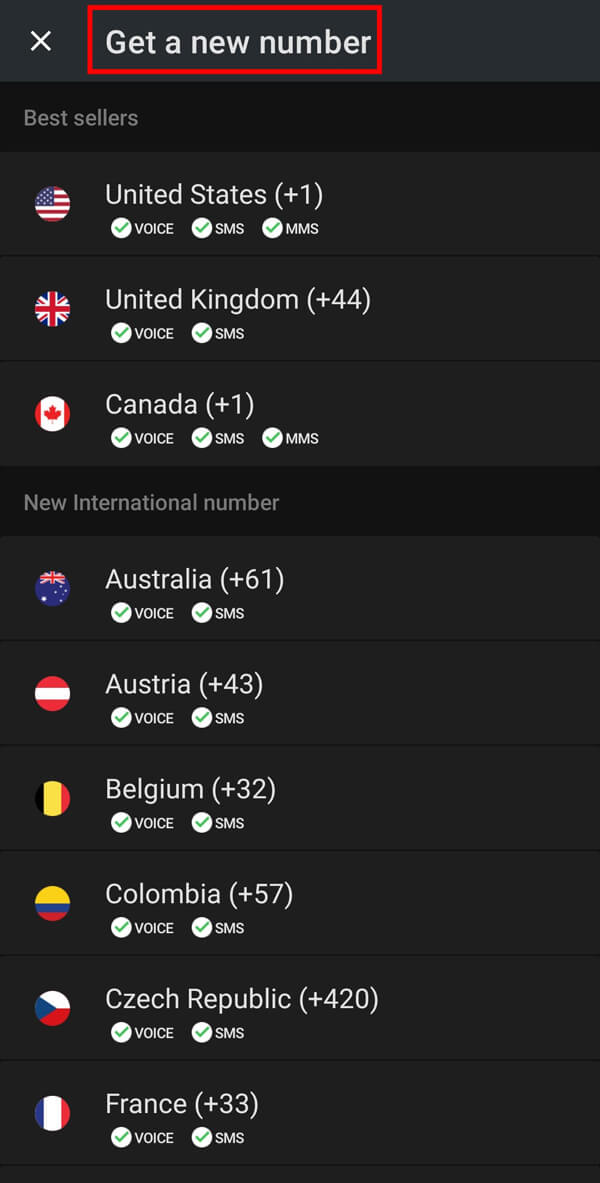
4.与えられたオプションから、任意の「市外局番」を選択します。
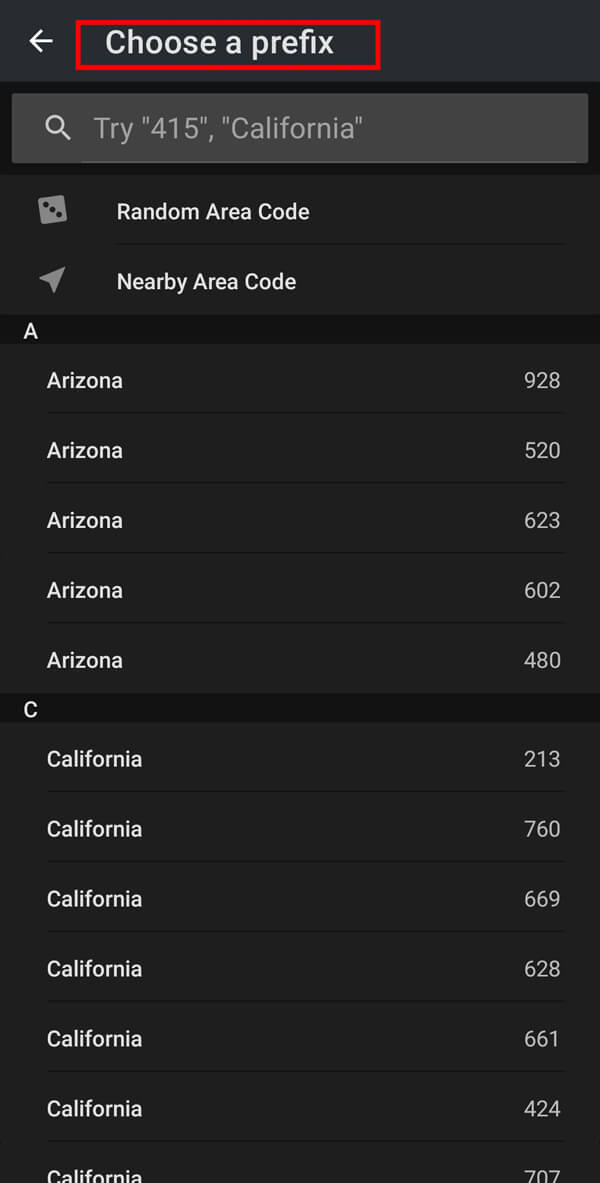

5.最後に、リストされた番号から「希望の電話番号」を選択します。 それでおしまい。 これで仮想番号ができました。
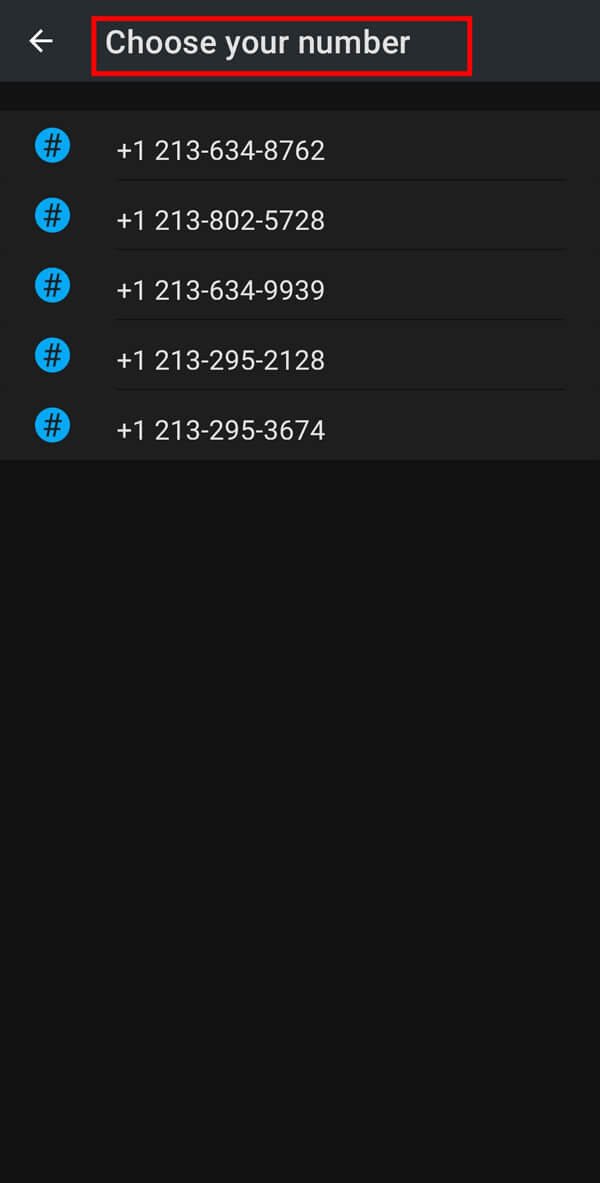
注:この番号には、期間限定でアクセスできます。
6.「 WhatsApp 」を起動し、提供された「仮想番号」を入力します。
7.確認ボックスで、表示された番号が正しい場合は、「 OK 」オプションをタップします。 それ以外の場合は、「編集」オプションをタップして、番号をもう一度入力します。
![確認ボックスで、[OK]オプションをタップします](/uploads/article/1269/5D2tKNPNcqjwY2bE.jpg)
8.「 CallMe 」オプションのロックが解除されるのを待ち、このオプションをタップします。
![この後、[電話をかける]オプションのロックが解除されます。このオプションをタップします。 |電話番号なしでWhatsAppを使用する方法](/uploads/article/1269/bYBAYCUOh5bM7eYS.jpg)
9.この番号でWhatsAppにアクセスするには、受信したワンタイムパスワード(OTP)を「確認」する必要があります。
また読む: WhatsAppの一般的な問題を修正する
複数のデバイスで同じWhatsAppアカウントに同時にログインしようとするとどうなりますか?
2つのデバイスで同時に同じWhatsAppアカウントにアクセスすることはできません。 別のデバイスでアカウントにログインしようとすると、WhatsAppは、電話番号を確認して新しいデバイスでアカウントにログインするとすぐに、以前のデバイスからアカウントを削除します。 ただし、2つ以上のWhatsAppアカウントを同時に使用する場合は、次の手順に従って管理できます。
1.モバイルの「設定」を開き、メニューから「高度な機能」オプションをタップします。
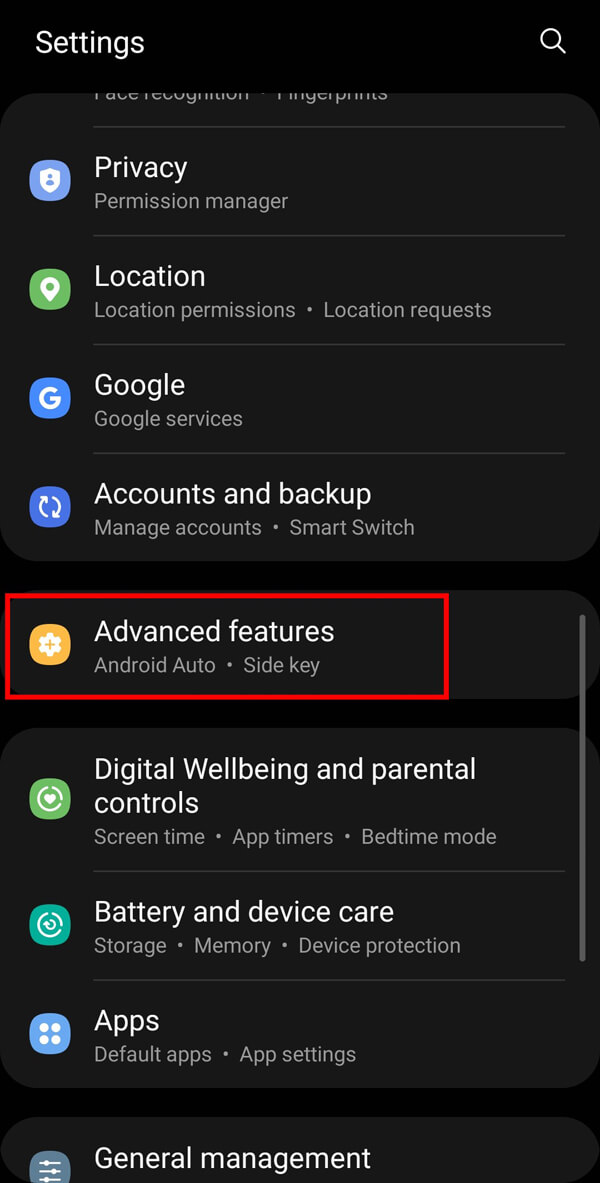
2.次の画面で、「デュアルメッセンジャー」オプションをタップします。
![次の画面で、[デュアルメッセンジャー]オプションをタップします。](/uploads/article/1269/FcJKo92aRq2qjrXl.jpg)
3.「 WhatsApp 」を選択し、オプションの横にあるボタンをタップします。
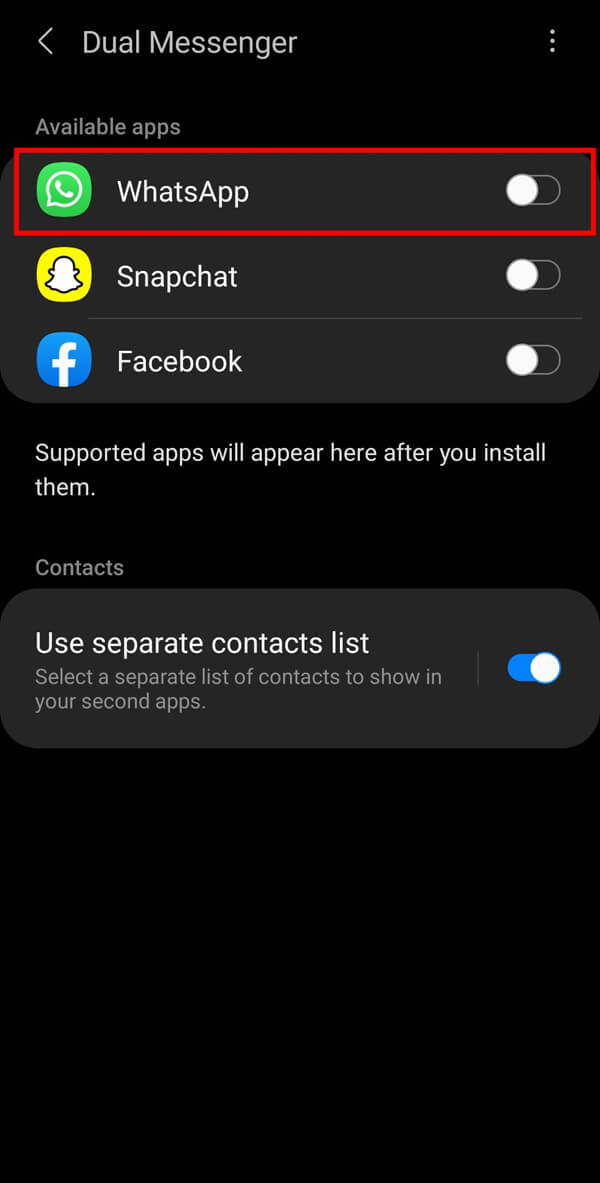
4.最後に、「インストール」ボタンをタップして、スマートフォンにWhatsAppアプリのコピーをインストールします。
![最後に、[インストール]ボタンをタップして、スマートフォンにWhatsAppアプリのコピーをインストールします。](/uploads/article/1269/9cc2M9u0BOORuDwZ.jpg)
5.新しいWhatsAppアイコンがアプリアイコントレイに表示されます。
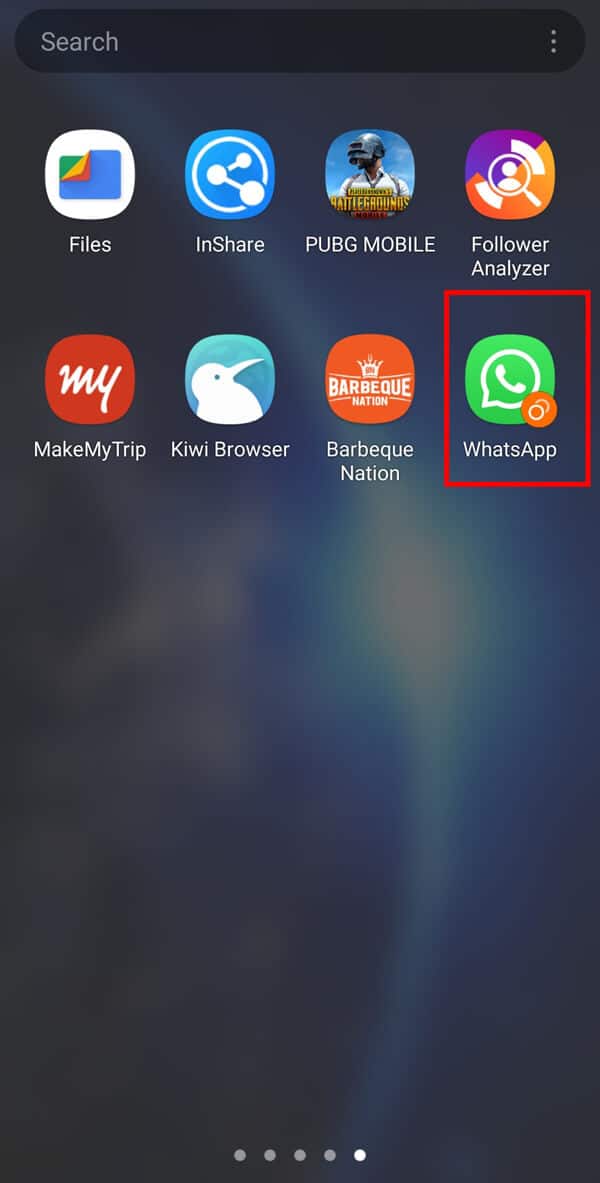
注:すでに使用している電話番号とは異なる電話番号を使用してログインする必要があります。
よくある質問(FAQ)
Q1。 SIMなしでWhatsAppをセットアップできますか?
はい、仮想電話番号または固定電話番号を使用して、SIMなしでWhatsAppアカウントを設定できます。
Q2。 複数のデバイスで1つのWhatsAppアカウントを使用できますか?
いいえ、以前のデバイスは自動的にWhatsAppからログアウトするため、複数のデバイスで標準のWhatsAppアカウントを使用することはできません。
Q3。 電話番号なしでWhatsAppアカウントを作成できますか?
実際には、電話番号を確認せずにWhatsAppアカウントを作成することはできません。 電話番号なしでログインする方法はありません。 ただし、スマートフォンにSIMカードがない場合でも、いくつかのトリックを使用してWhatsAppアカウントを作成できます。 いずれの場合も、SMSまたは電話で受信したワンタイムパスワード(OTP)を使用して電話番号を確認する必要があります。
Q4。 番号を確認せずにWhatsAppアカウントを作成できますか?
いいえ、電話番号を確認せずにWhatsAppアカウントを作成することはできません。 WhatsAppは、電話番号を確認することでプライバシーを確保します。 そうしないと、誰でもあなたのアカウントにログインしてあなたのデータにアクセスできるようになります。 したがって、安全とセキュリティのために、WhatsAppアカウントにログインするたびに電話番号を確認する必要があります。
おすすめされた:
- WhatsAppでフォントスタイルを変更する方法
- Android携帯でファイルを解凍する方法
- Androidで緊急電話のみを修正し、サービスの問題は発生しない
- オンラインにせずに誰かがWhatsappでオンラインかどうかを確認する方法
このガイドがお役に立てば、電話番号なしでWhatsAppを使用できたことを願っています。 この記事に関してまだ質問がある場合は、コメントセクションでお気軽に質問してください。
